반응형
원격 데스크톱
원격 데스크톱을 이용하면 윈도우를 OS로 하는 다른 PC에 접속하여 마치 내 PC를 다루는 것처럼 원격지에 있는 PC를 관리하고 사용할 수 있습니다. 여러 PC를 관리해야 하는 전산 담당자에게 유용한 기능입니다.
원격 데스크톱을 사용하려면 어떤 설정을 해야 하고, 어떤 방식으로 접속할 수 있는지 알아보겠습니다.
원격 데스크톱은 윈도우 프로 이상 버전에서 사용할 수 있습니다. 윈도우 홈에는 원격 데스크톱 기능이 없습니다.
원격 데스크톱 활성화
- 단축키 WIN+I를 눌러서 Windows 설정을 엽니다.
- 시스템을 클릭합니다.

- 왼쪽 메뉴에서 [원격 데스크톱]을 클릭합니다.
- 오른쪽에서 [원격 데스크톱 활성화]를 클릭하여 활성화합니다.

- 다음과 같은 화면이 나오면 [확인]을 클릭합니다.

- 기본적으로 현재 로그인한 사용자 계정으로 원격 데스크톱 연결이 가능합니다. 만약 다른 사용자로도 접속이 가능하게 하려면 [이 PC를 원격에서 액세스할 수 있는 사용자 선택]을 클릭합니다.

- [추가]를 클릭하여 사용자를 추가합니다.
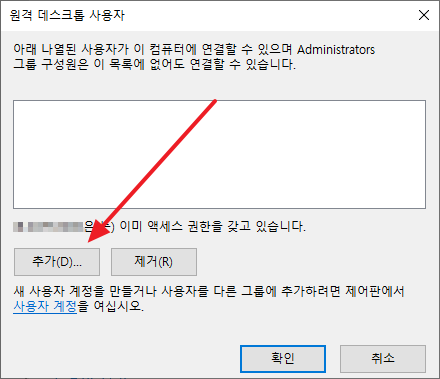
접속하기
- 원격으로 접속을 하는 소프트웨어를 원격 데스크톱 클라이언트라고 합니다. 클라이언트 소프트웨어는 여러 가지가 있습니다.
- 윈도우 10이라면 원격 데스크톱 연결 앱으로 접속할 수 있습니다.

- 원격 접속을 하려는 PC의 IP를 입력합니다. 내부 네트워크라면 컴퓨터 이름을 입력해도 됩니다.
- [연결]을 클릭합니다.
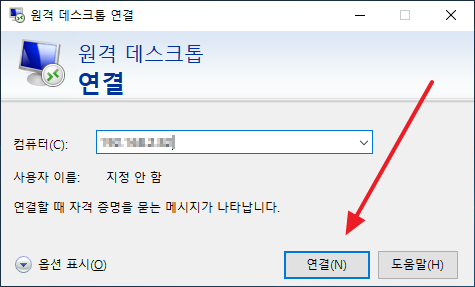
- 접속을 허용한 사용자 계정 정보를 입력하고 [확인]을 클릭합니다.
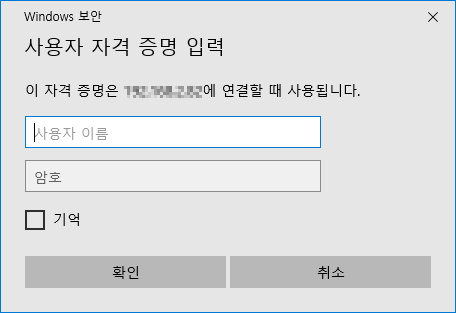
- [예]를 클릭합니다.
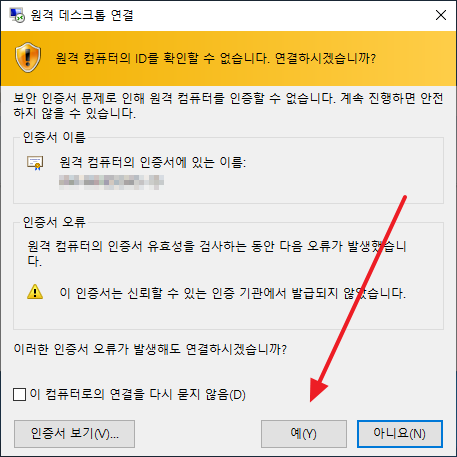
- 다음과 같은 화면이 나오면 접속이 된 것입니다.
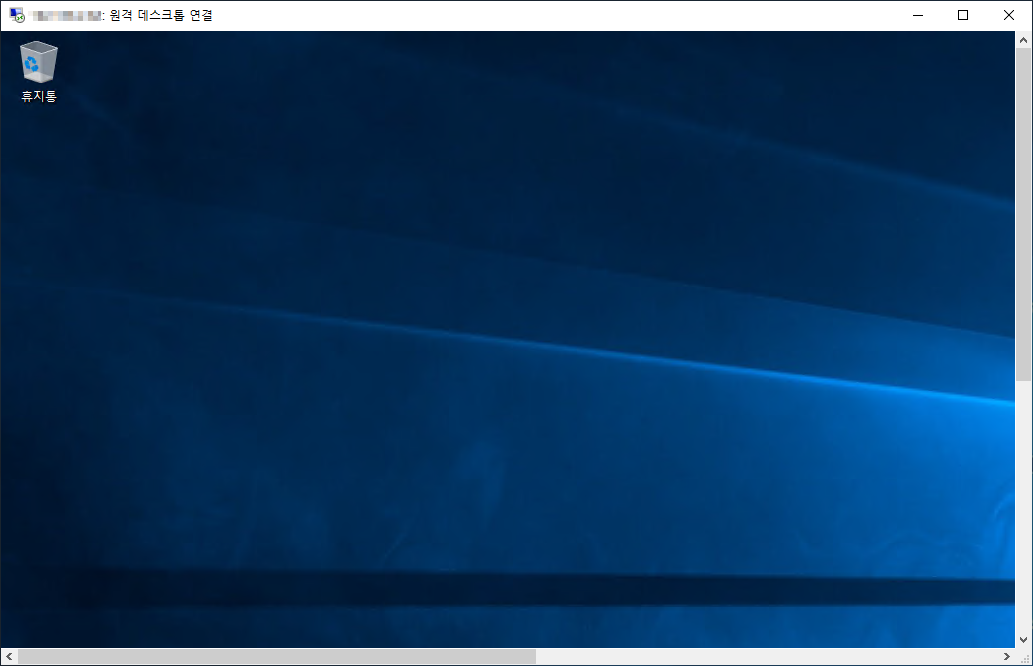
- 원격 데스크톱 클라이언트는 윈도우용 이외에도 안드로이드용, IOS용, MAC용 등이 있습니다. 아래는 안드로이드용 앱으로 접속한 모습니다.
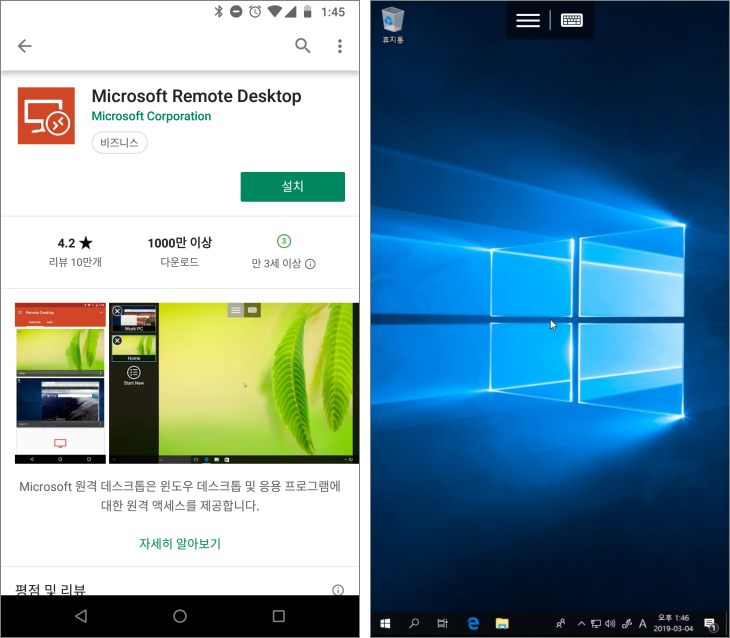
- 원격 데스크톱 포트는 TCP 3389입니다.
반응형
'IT' 카테고리의 다른 글
| 구글 드라이브에서 삭제된 폴더를 복구하는 방법(PC, 모바일) (1) | 2023.08.22 |
|---|---|
| IPhone에서 삭제된 연락처를 복구하는 방법 (2) | 2023.07.28 |
| 원격 데스크톱 연결이 작동하지 않습니까? (1) | 2023.06.21 |
| IPhone에서 USB 플래시 드라이브로 사진을 전송하는 방법 (0) | 2023.06.21 |
| 워드를 엑셀로 변환하는 방법 (0) | 2023.06.20 |




댓글